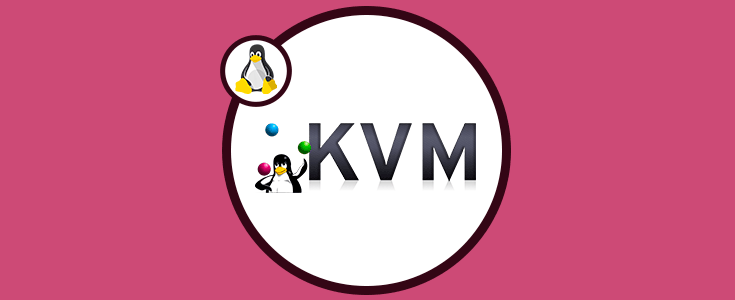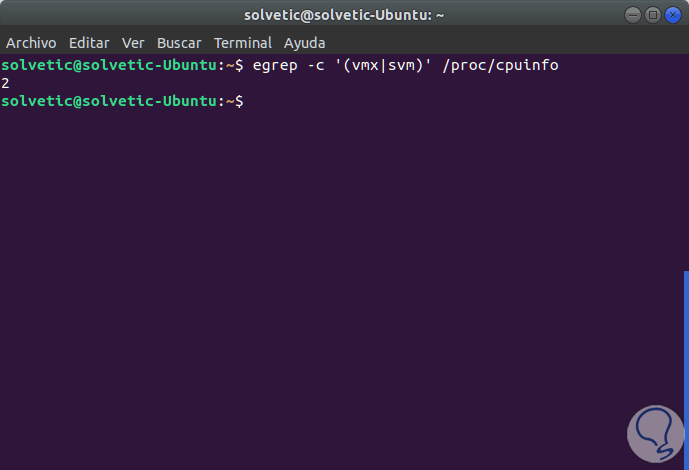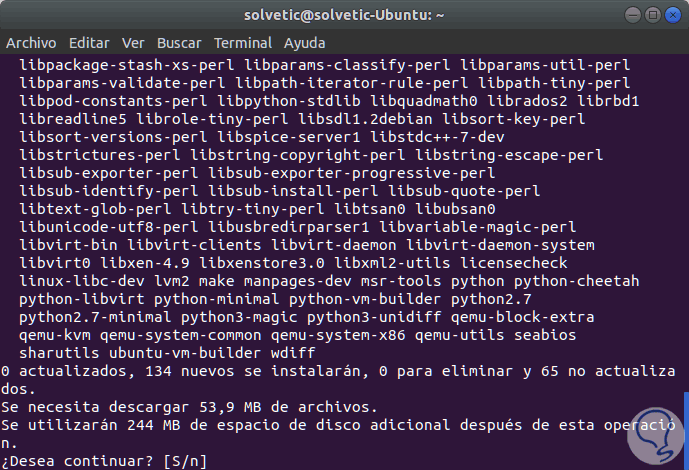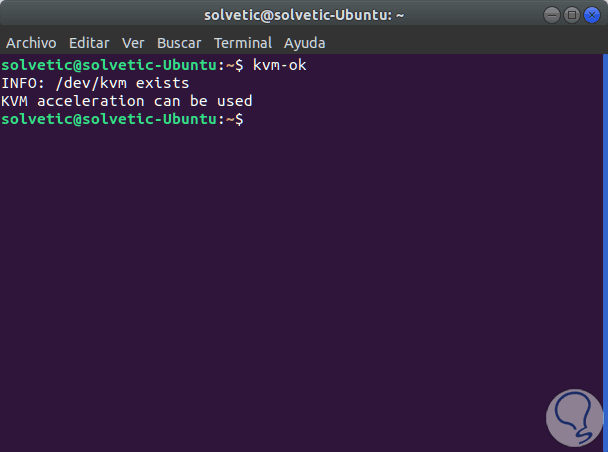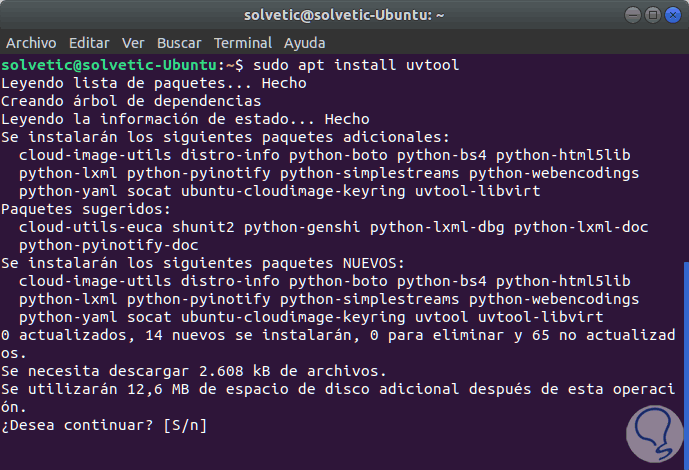Actualmente uno de los temas que mas auge tiene y que se ha convertido en una solución ideal para la ejecución de cientos de sistemas operativos es la virtualización.
Gracias a la virtualización tenemos la oportunidad de implementar diversos sistemas operativos o aplicaciones en un solo equipo sin la necesidad de invertir grandes cantidades de dinero en recursos o equipos nuevos. Todos conocemos las diversas opciones de virtualización existentes hoy en día, unas de pago, otras no. Hoy Solvetic se centrará en una que es especial por su poder y su capacidad de gestión de imágenes y es KVM.
Al usar KVM, estaremos en la capacidad de ejecutar múltiples máquinas virtuales usando imágenes de Linux o Windows sin modificar ningún parámetro dentro del hardware del equipo. Cada máquina virtual tiene hardware virtualizado privado: una tarjeta de red, un disco, un adaptador de gráficos, y así gestionarla de forma total.
KVM es un software de código abierto. El componente kernel de KVM está incluido en la línea principal Linux, a partir de 2.6.20. El componente de espacio de usuario de KVM se incluye en QEMU principal, a partir de 1.3 lo cual nos permite contar con su plena disponibilidad.
- QMP - Qemu Monitor Protocol
- KSM - Kernel Samepage Merging
- Kvm Paravirtual Clock - Una fuente de tiempo Paravirtual para KVM
- Soporte CPU Hotplug
- Compatibilidad con PCI Hotplug: Permite agregar dispositivos PCI están en ejecucion
- vmchannel - Canal de comunicación entre el anfitrión y los invitados
- migración - Migración de máquinas virtuales
- vhost
- Emulación de disco SCSI
- Dispositivos Virtio
- Agrupación de CPU
- Hpet
- Asignación de dispositivos pxe arranque
- arranque iscsi
- x2apic
- Floppy
- CD ROM
- USB
- Emulación de irqchip en el espacio de usuario
- Controlador de memoria
- Soporte de grandes páginas
- Stable Guest ABI
1. Cómo instalar KVM Linux
Antes de proceder con la instalación de KVM es necesario saber que KVM solo funcionará si la CPU del equipo tiene soporte de virtualización de hardware, ya sea Intel VT o AMD-V, esto lo podremos verificar ejecutando el siguiente comando:
egrep '(vmx|svm)' /proc/cpuinfo
Si el resultado genera error no será posible hacer uso de KVM.
Para realizar la instalación de KVM ejecutaremos la siguiente línea:
sudo apt-get install qemu-kvm qemu virt-manager virt-viewer libvirt-bin
Ingresaremos la letra S para aceptar la descarga e instalación de los paquetes de KVM.
En este caso los valores son:
Podemos verificar la instalación de KVM ejecutando lo siguiente:
kvm-okEl resultado será el siguiente:
A continuación procedemos a instalar unas herramientas de KVM con el siguiente comando:
sudo apt install uvtool
Aceptamos la descarga e instalación de estas.